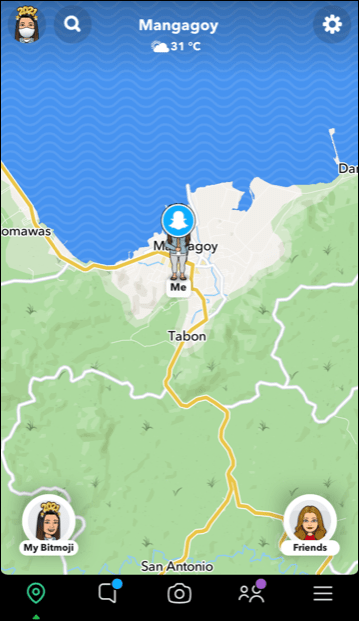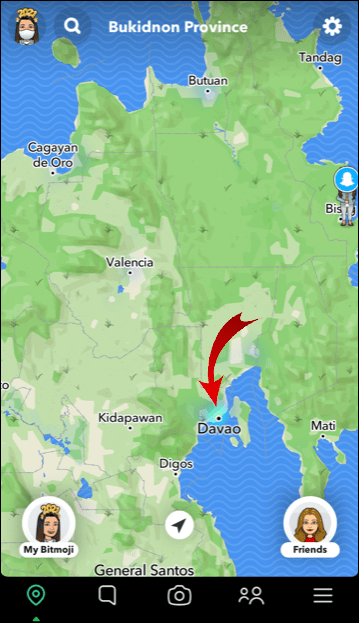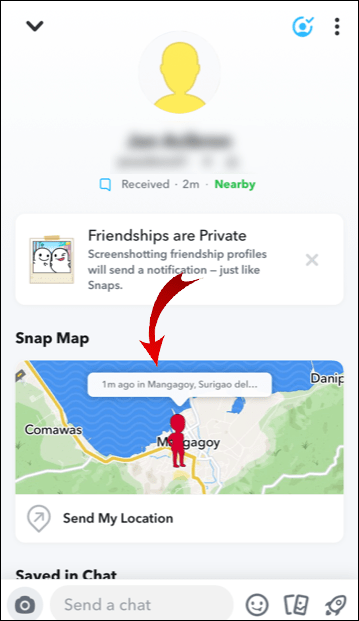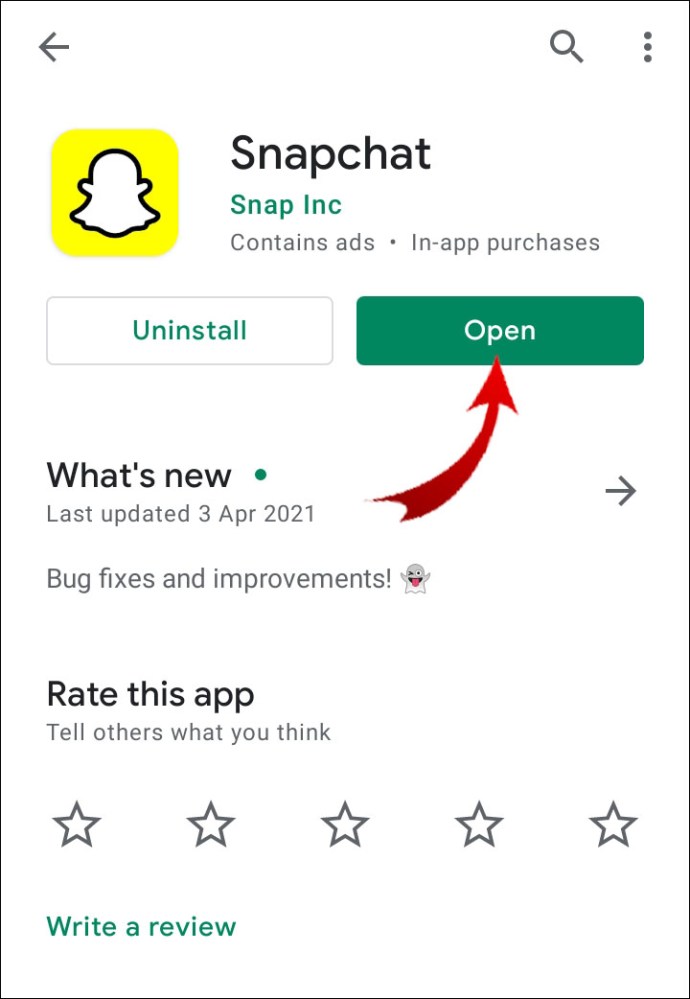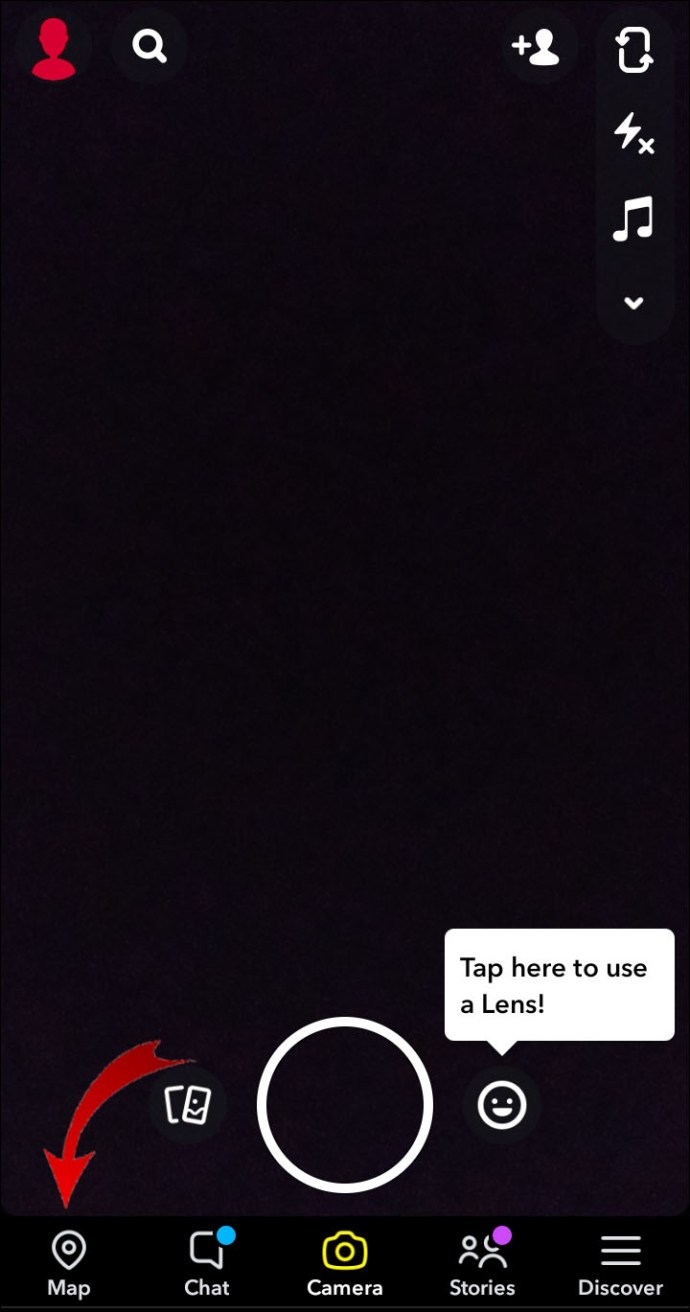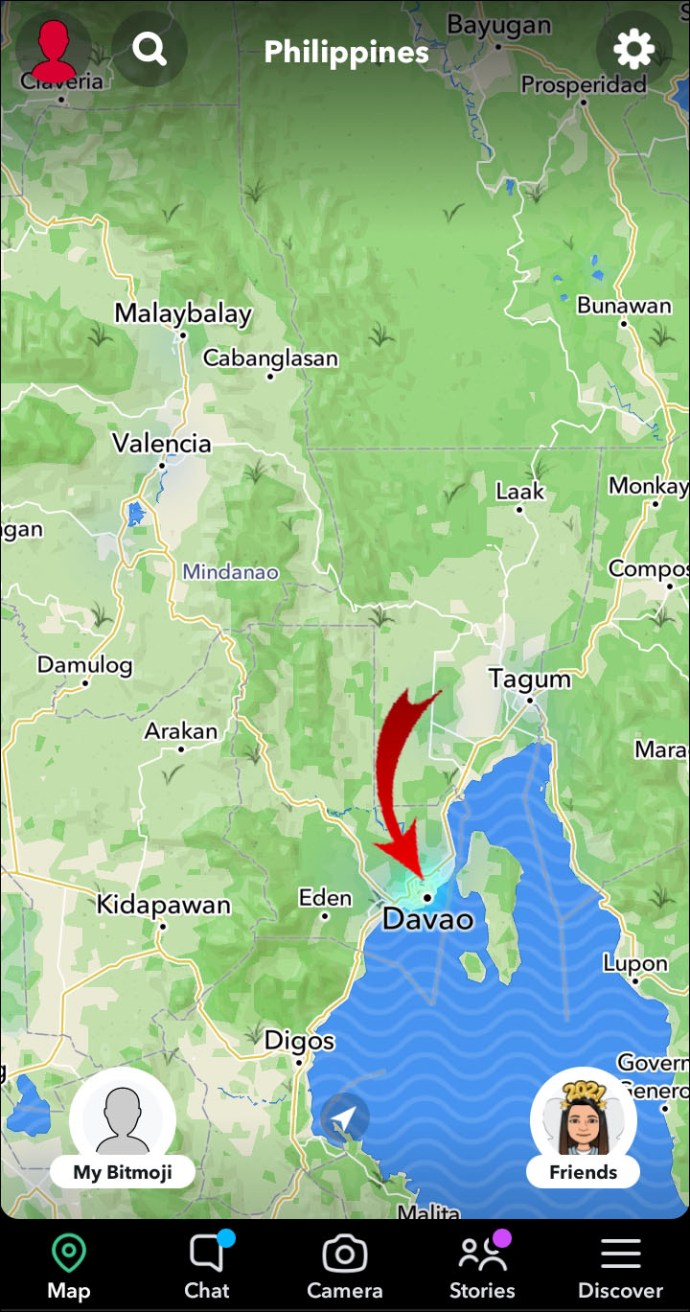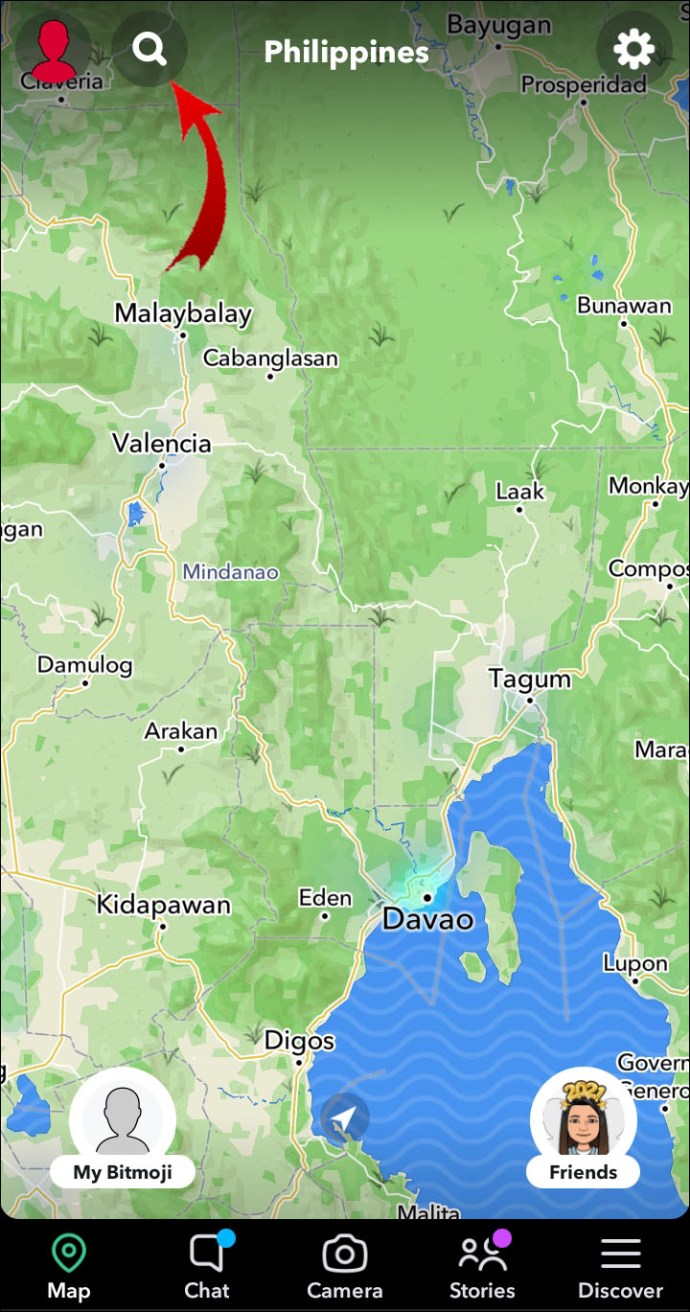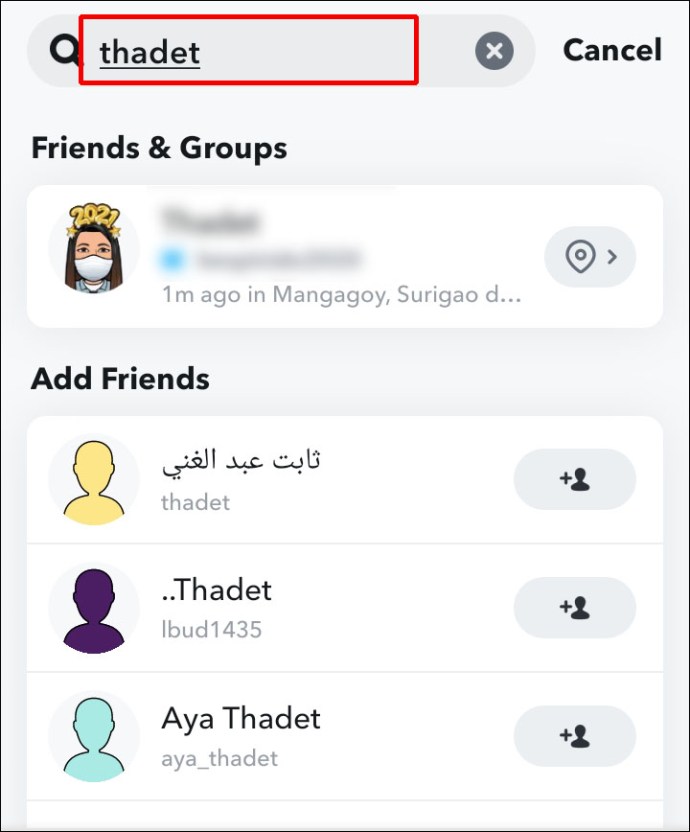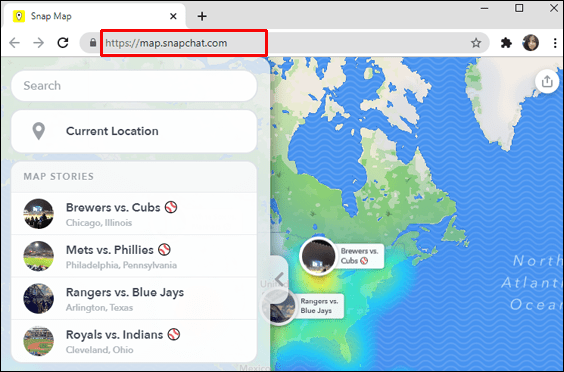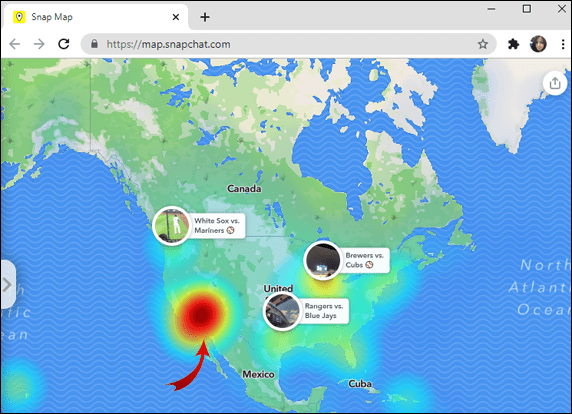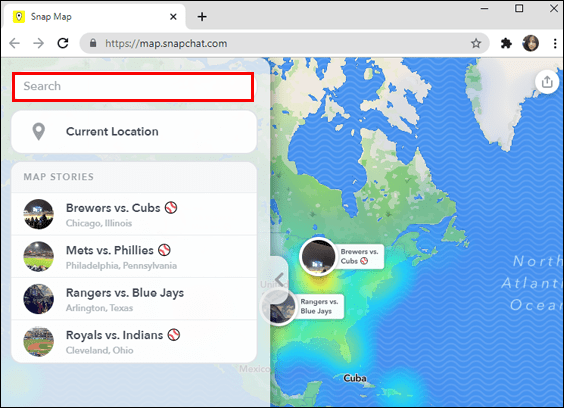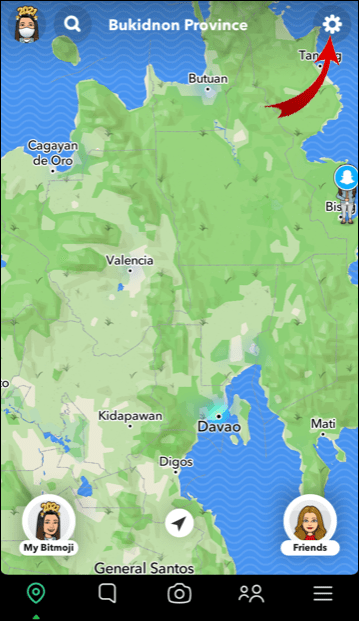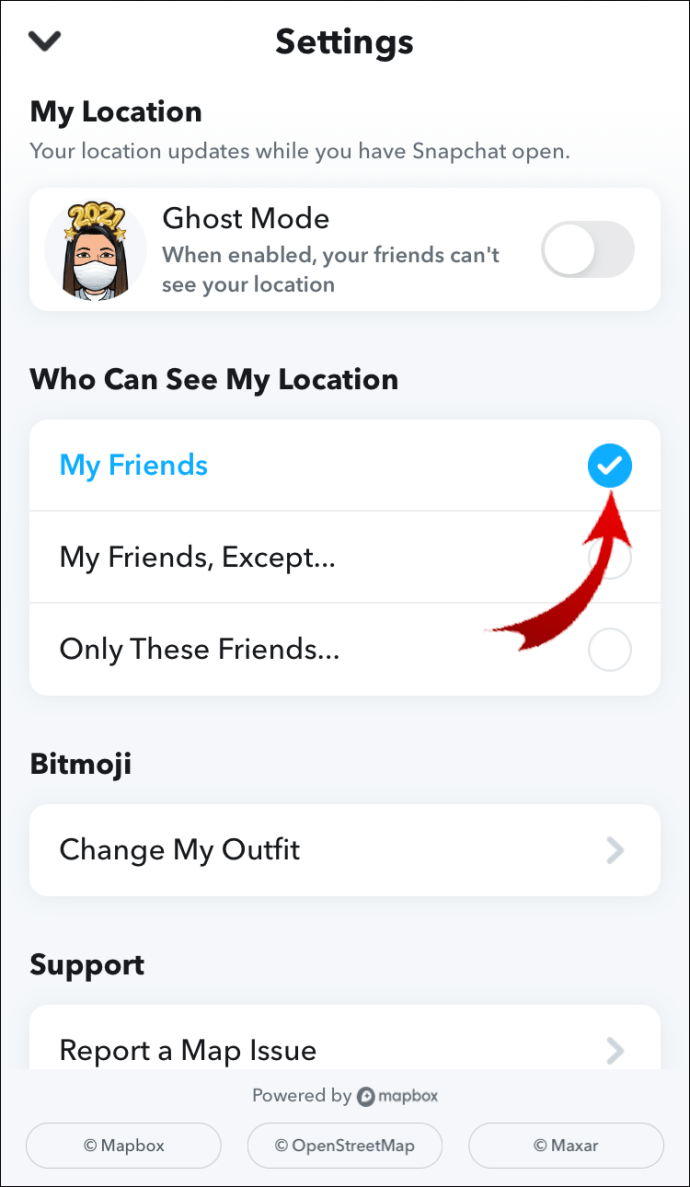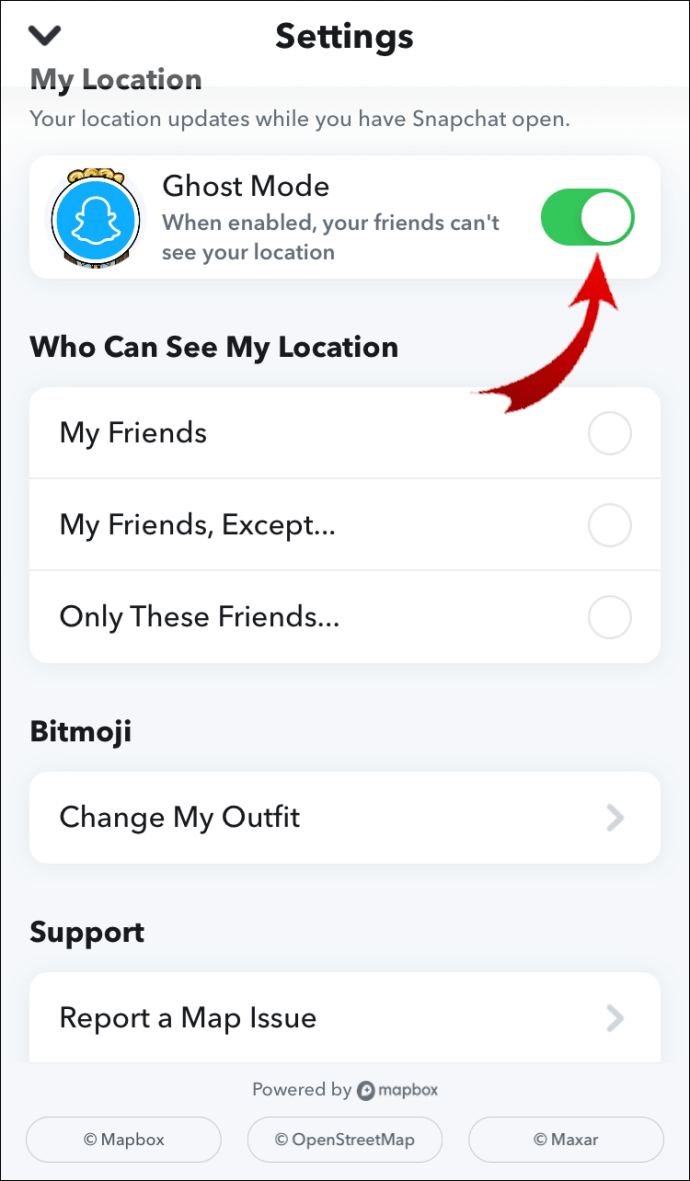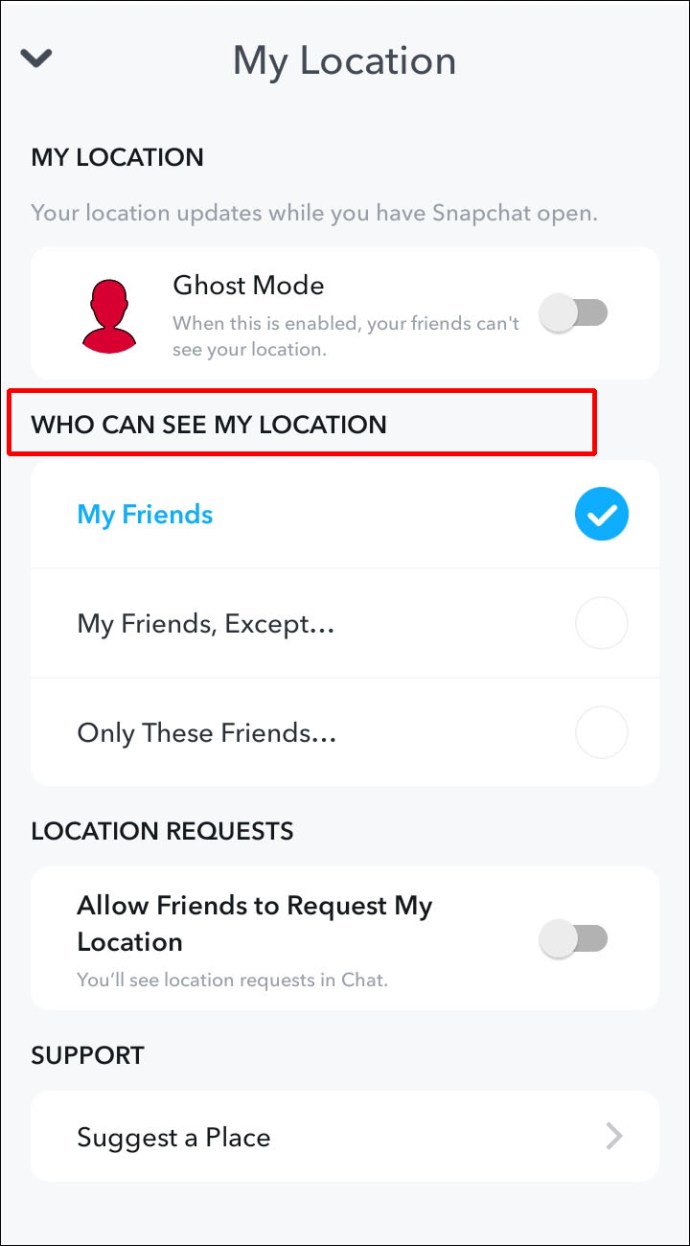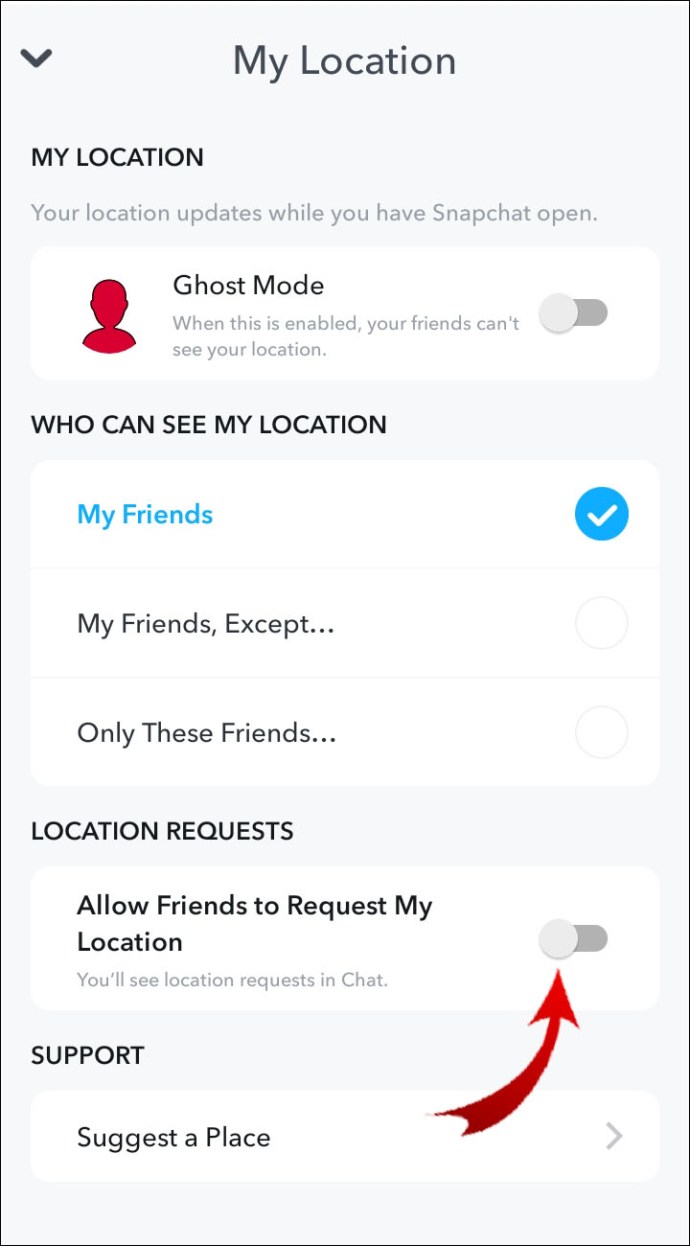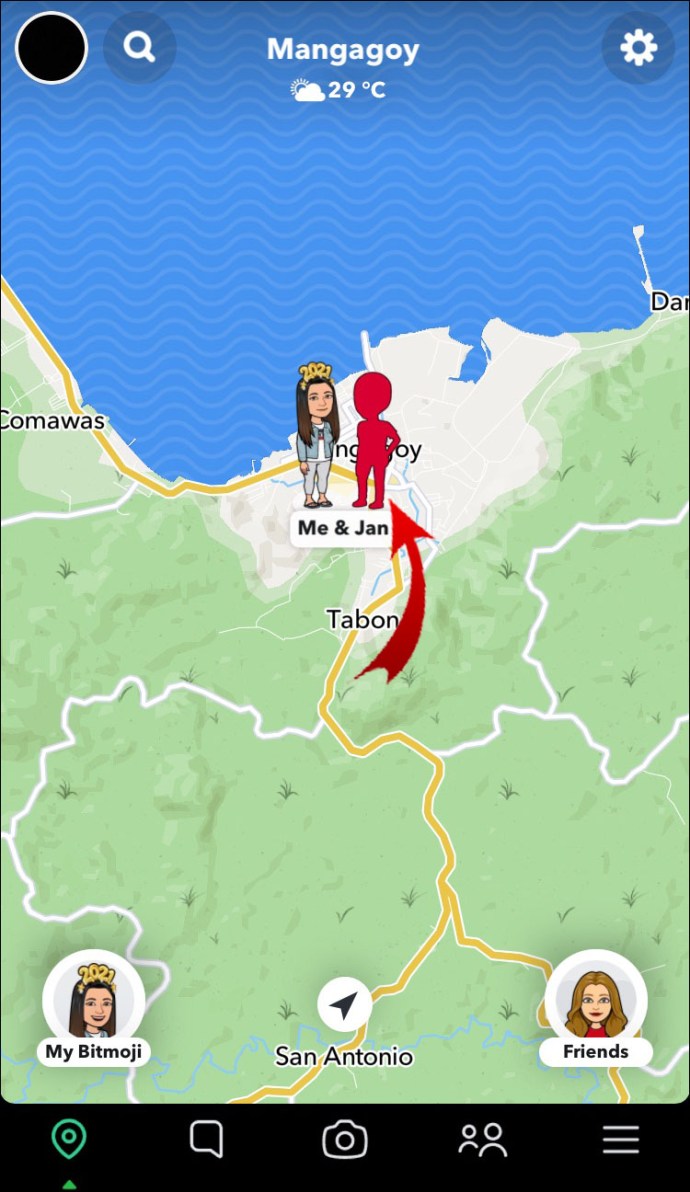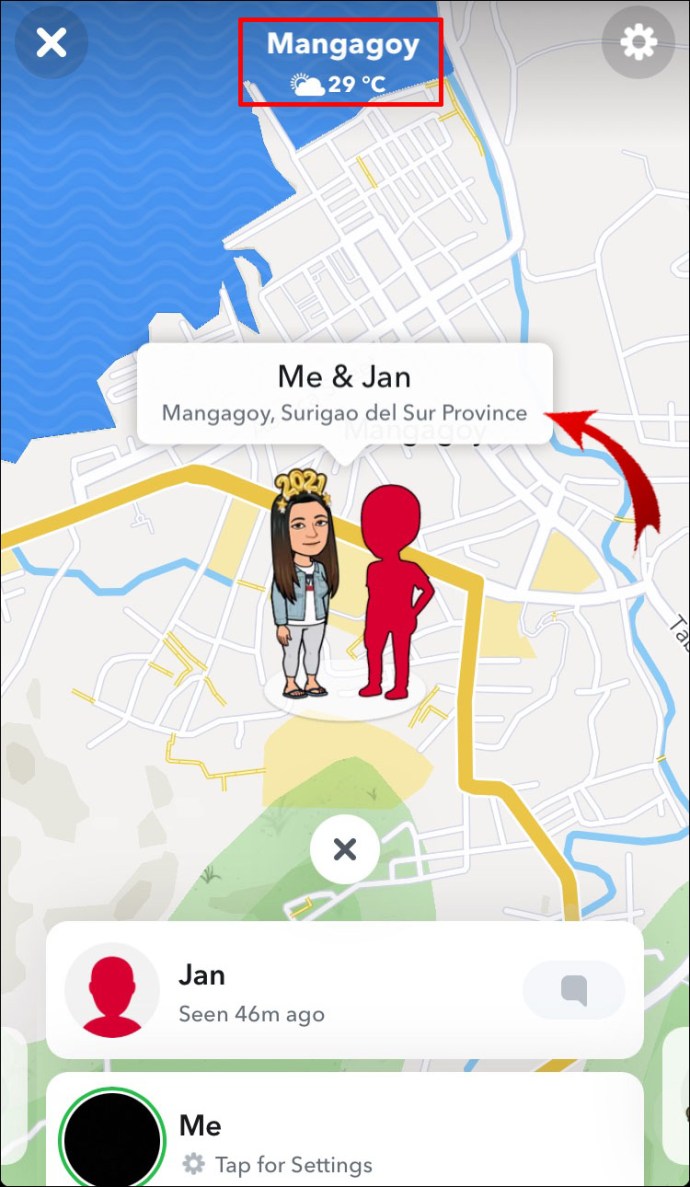Se você deseja acompanhar os eventos que acontecem ao redor do mundo ou gostaria de ver a diversão que seus amigos estão fazendo, você pode querer saber como visualizar o mapa do Snapchat.

Neste artigo, discutiremos como acessar o mapa de seu dispositivo móvel e a versão pública do navegador da web. Além disso, nossas perguntas frequentes incluem dicas do Snapchat sobre como ficar seguro ao usar o Snap Map.
Como visualizar o mapa no Snapchat?
Para acessar o Snap Map usando iOS ou Android, faça o seguinte:
- Inicie o Snapchat.

- Na tela inicial ou da câmera, toque no ícone de localização no canto esquerdo inferior.

- O Snap Map e os detalhes de sua localização serão exibidos.
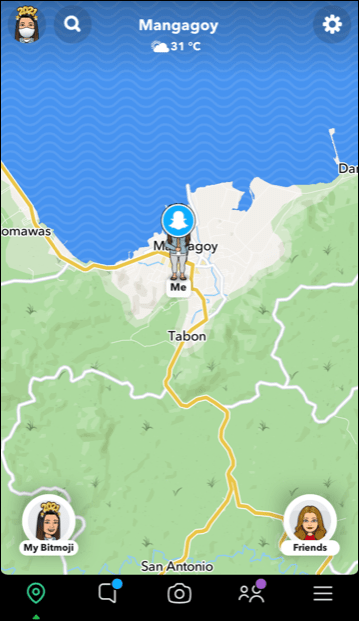
Para acessar a versão pública do Snap Map de um navegador da web:
- Navegue até map.snapchat.com.
O que é o Snap Map do Snapchat?
O Snap Map do Snapchat é um mapa interativo completo da Terra, projetado para compartilhar informações de localização entre amigos. Você pode ver os Snaps enviados ao Snap Map de todo o mundo, incluindo celebrações, eventos e notícias de última hora.
Os principais recursos do Snap Map incluem:
- Snaps - Para ver os Snaps de pessoas em locais diferentes em todo o mundo, clique nos mapas de calor. Azul indica que não há muita atividade acontecendo naquela área. Vermelho indica que há muitos.
- Nossa história - você pode adicionar seus instantâneos de localização a uma coleção de histórias para aquele local específico. Quando alguém visualizar essa coleção de histórias, verá instantâneos de pessoas que contribuíram para "Nossa história" naquele local. Para ver uma história, basta clicar no ícone circular da história.
- Amigos - você pode ver onde seus amigos estão quando optaram por compartilhar suas localizações com você. Para iniciar um bate-papo com um amigo, clique nele ou, para ver seu perfil, clique e segure-o. Para encontrar um amigo específico, selecione “Pesquisar” e digite o nome no campo de pesquisa.
Observação: Quando sua conta Bitmoji estiver integrada ao Snapchat, seus amigos verão seus personagens Bitmoji aparecerem em sua localização no mapa e vice-versa.
- Locais - permite uma interação fácil com empresas locais. Clique no local de interesse para ver suas listagens ou para encontrar uma empresa específica, digite uma pesquisa pelo nome da empresa.
Como visualizar o mapa do Snapchat em um iPhone?
Para visualizar Snapchat Snap Map de um iPhone:
- Inicie o Snapchat.

- Na tela inicial ou da câmera, toque no ícone de localização no canto esquerdo inferior para acessar o Snap Map.

- Na página Snap Map, você verá sua localização atual. Expanda o mapa usando o polegar e o indicador.
- Você verá todas as histórias postadas publicamente ao seu redor e seus amigos que compartilharam sua localização como Bitmoji ou figuras junto com sua localização em tempo real.
- Selecione um ponto de acesso no mapa para visualizar os instantâneos enviados nessa área.
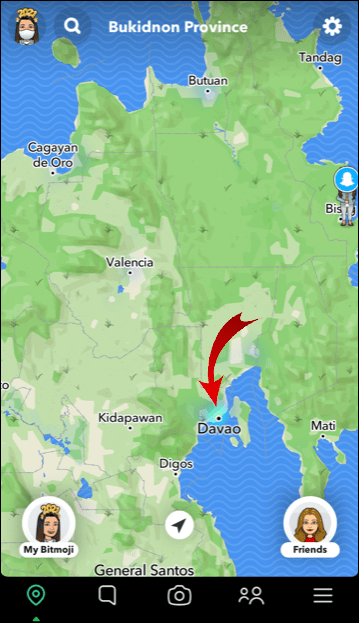
- Para pesquisar um amigo, clique no ícone de pesquisa no canto superior esquerdo.

- Digite o nome de usuário do seu amigo no campo de pesquisa.

- A localização do seu amigo aparecerá com o nome da cidade, hora local e detalhes do clima na parte superior da tela.
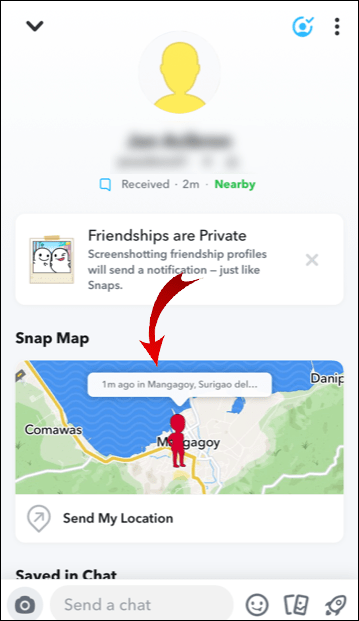
Como visualizar o mapa do Snapchat em um telefone Android?
Para visualizar o mapa Snapchat em seu telefone Android:
- Inicie o Snapchat.
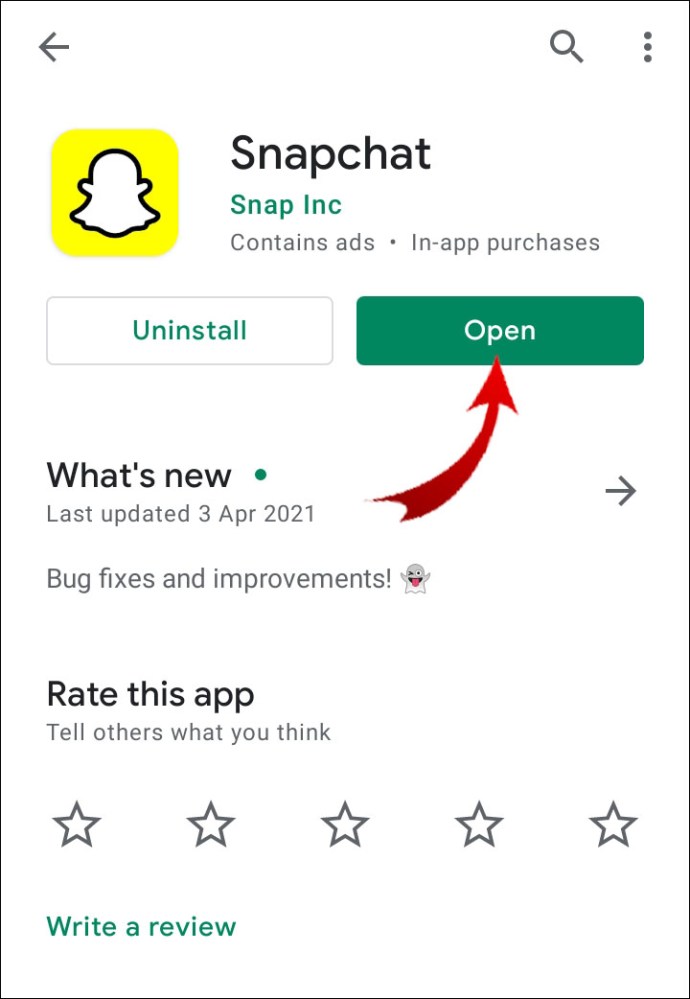
- Na tela inicial ou da câmera, toque no ícone de localização no canto esquerdo inferior para acessar o Snap Map.
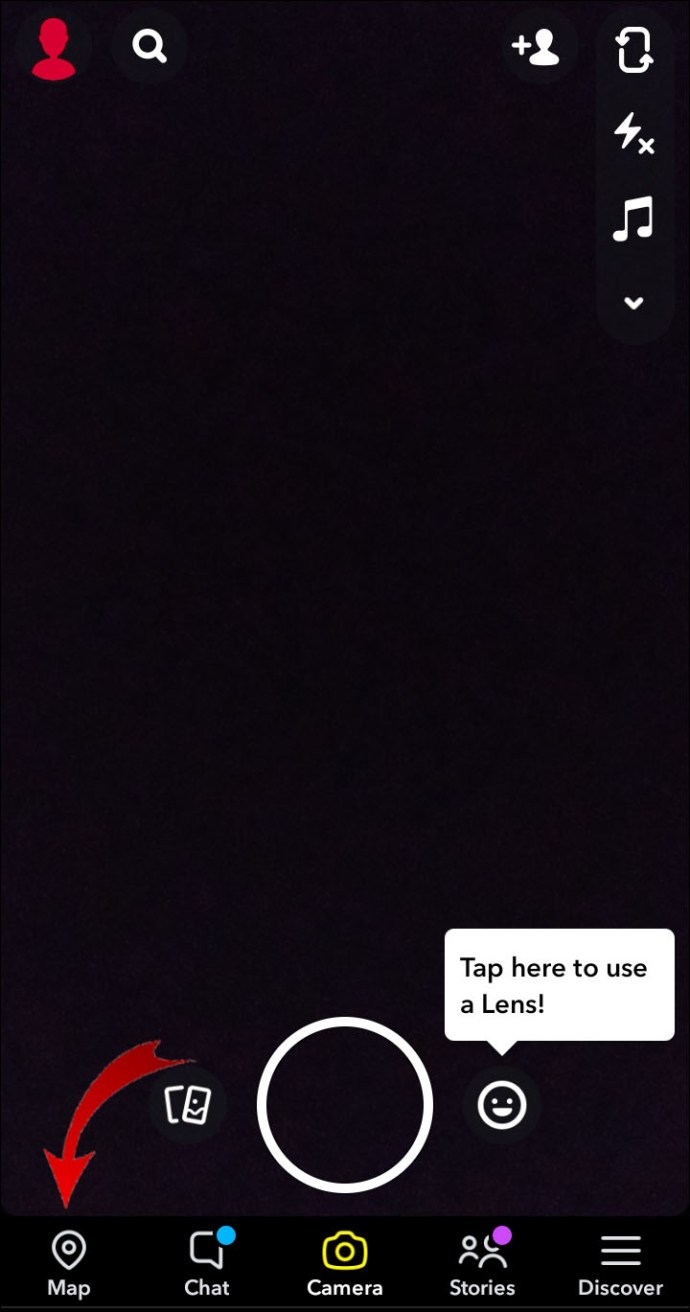
- Na página Snap Map, você verá sua localização atual. Expanda o mapa usando o polegar e o indicador.
- Você verá todas as histórias postadas publicamente ao seu redor e seus amigos que compartilharam sua localização como Bitmoji ou figuras junto com sua localização em tempo real.
- Selecione um ponto de acesso no mapa para visualizar os instantâneos enviados nessa área.
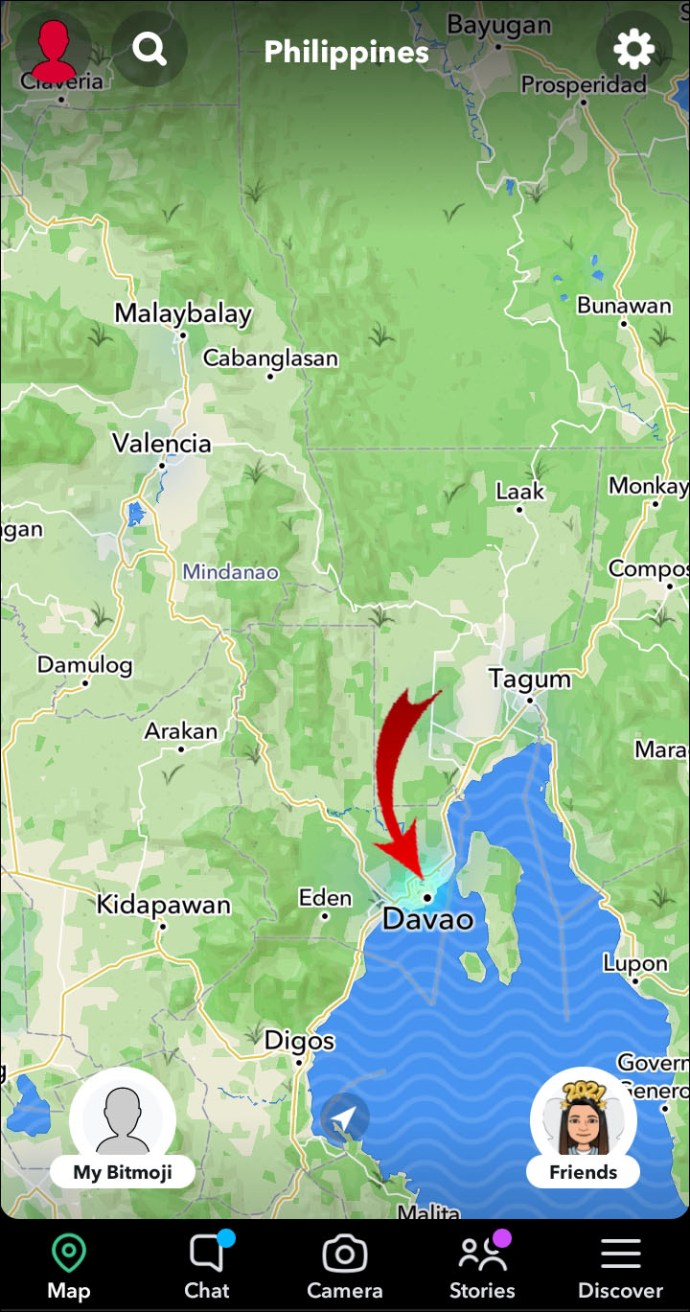
- Para pesquisar um amigo, clique no ícone de pesquisa no canto superior esquerdo.
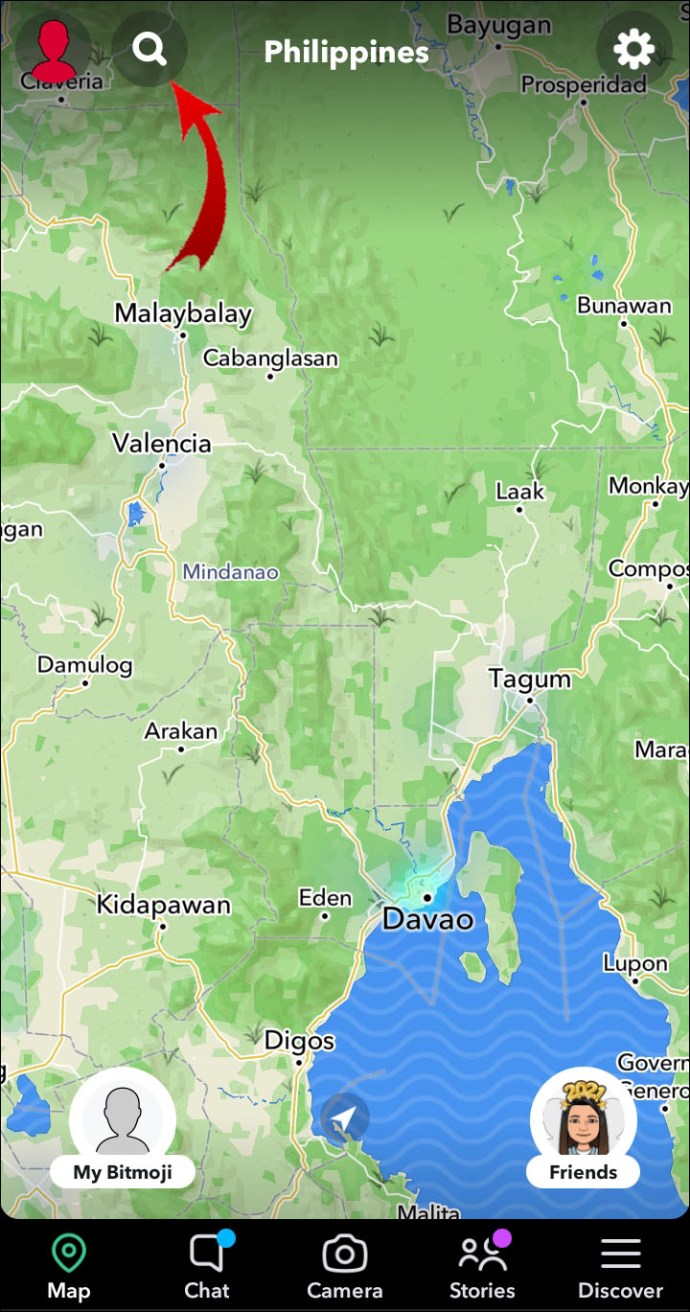
- Digite o nome de usuário do seu amigo no campo de pesquisa.
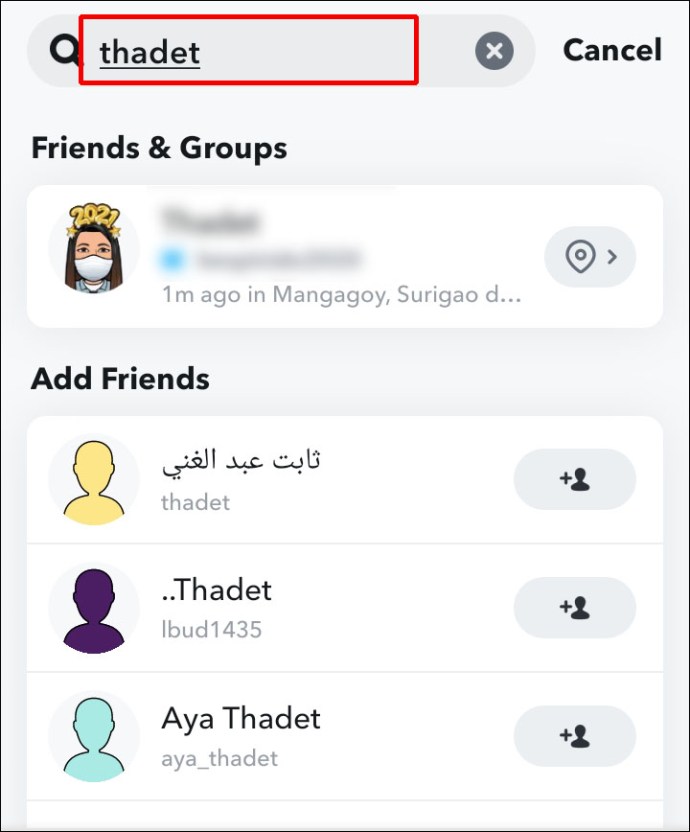
- A localização do seu amigo aparecerá com o nome da cidade, hora local e detalhes do clima na parte superior da tela.
Como usar o Snap Map da Web?
Para ver as fotos postadas perto de você usando Safari, Chrome ou qualquer outro navegador:
- Abra um novo navegador e digite map.snapchat.com.
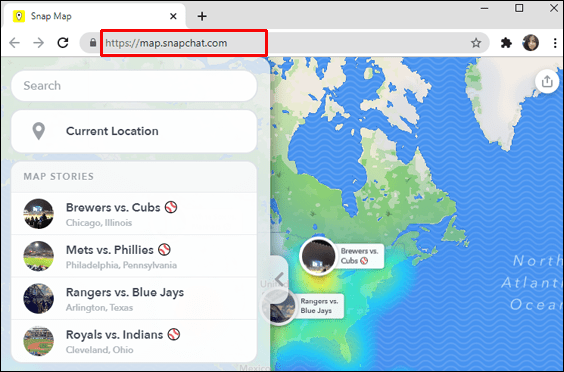
- O “Snap Map” será exibido junto com tudo o que está sendo postado publicamente ao seu redor como mapas de calor.
- Para carregar um Snap, clique nas áreas azuis ou vermelhas. As áreas de baixa atividade são representadas em azul e vermelho para áreas de alta atividade.
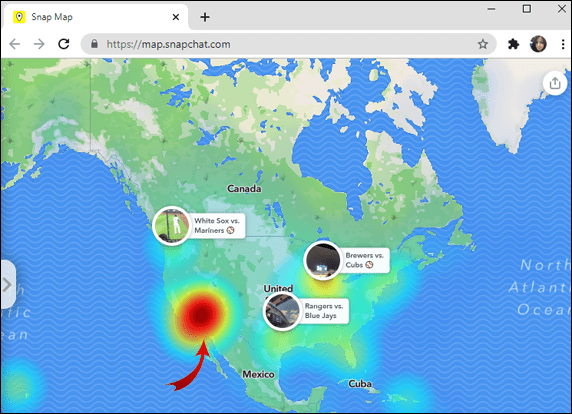
- Para pesquisar uma cidade ou local, clique no campo de pesquisa no canto superior esquerdo.
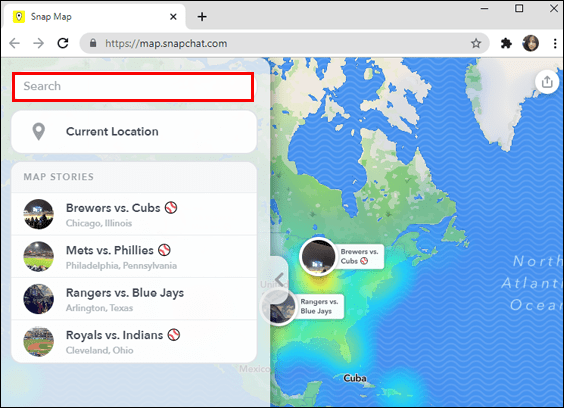
Como alterar as configurações de localização no Snapchat?
Para alterar suas configurações de localização no Snapchat por meio de um dispositivo móvel:
- Inicie o Snapchat.

- Na tela inicial ou da câmera, toque no ícone de localização no canto esquerdo inferior para acessar o Snap Map.

- No topo da tela Snap Map, clique no ícone de engrenagem “Configurações” no canto superior direito.
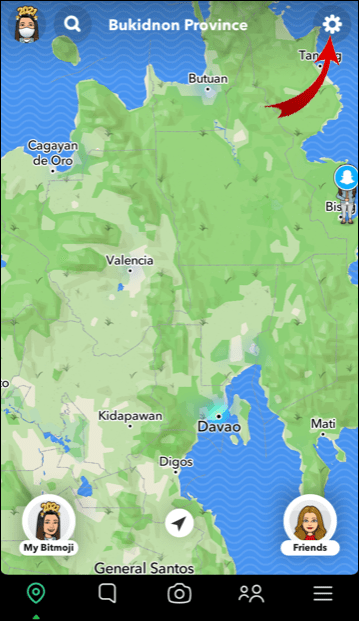
- Aqui você pode escolher:
- Para compartilhar com toda a sua lista de amigos
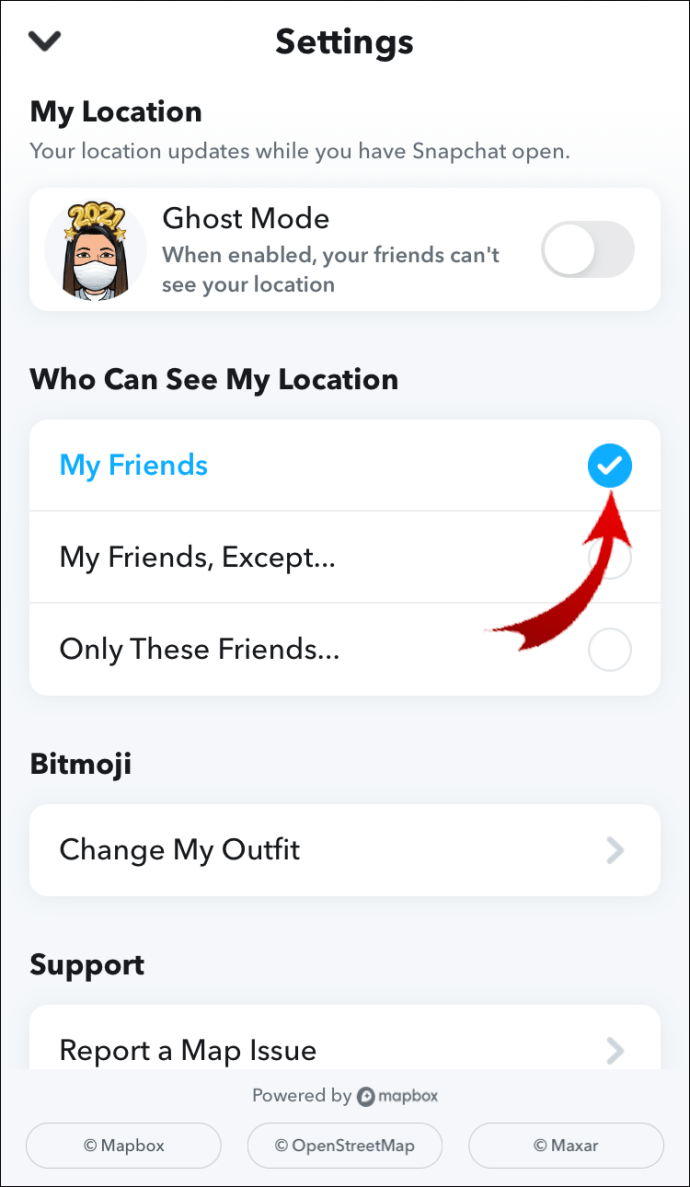
- Amigos selecionados ou
- “Modo fantasma”, em que sua localização não está disponível para ninguém.
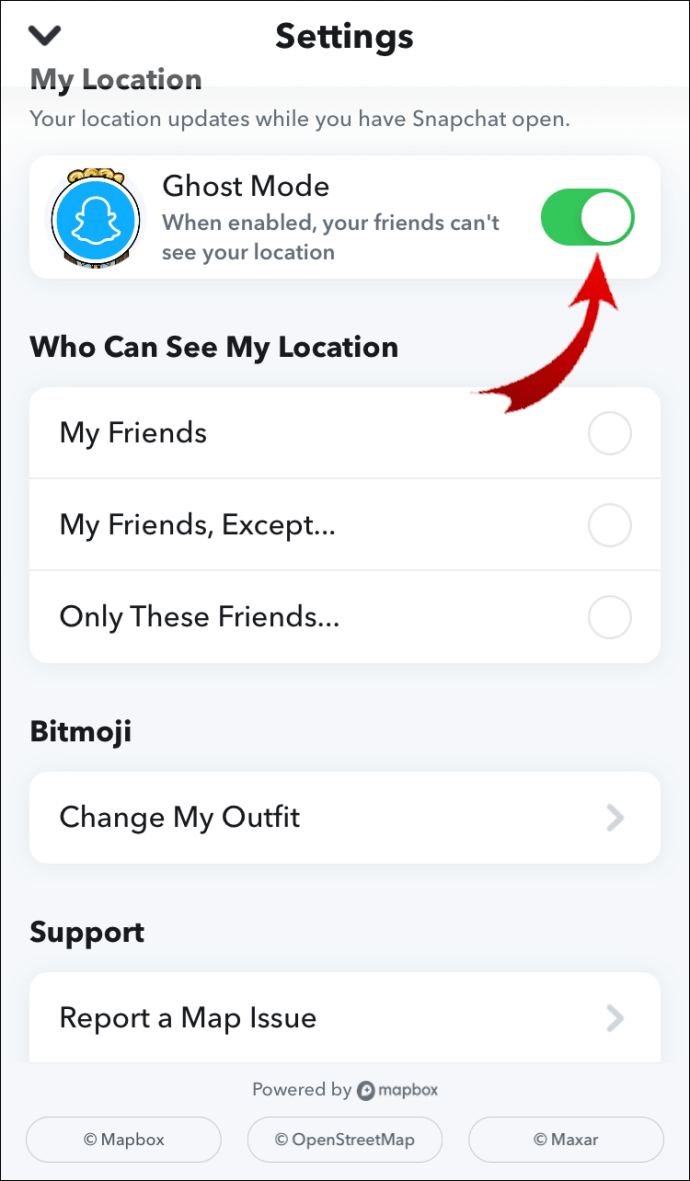
- Para compartilhar com toda a sua lista de amigos
Para evitar solicitações de localização:
- Em “Configurações”, selecione “Quem pode ver meu local”.
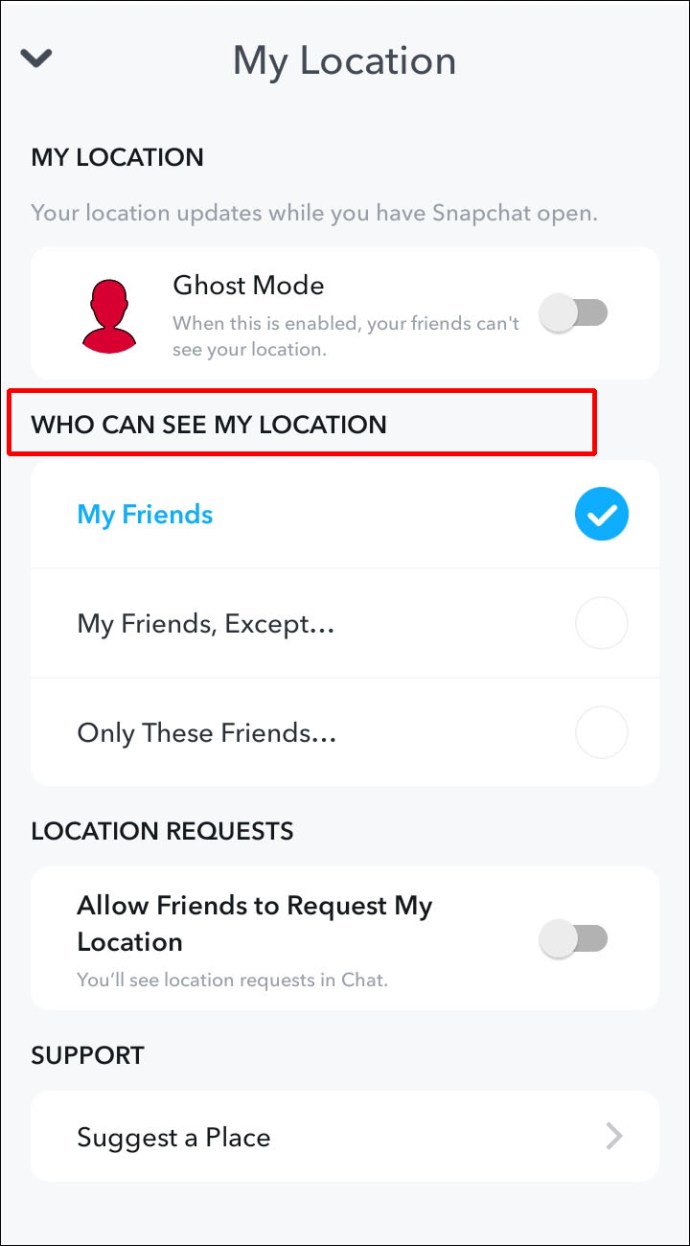
- Na opção “Permitir que amigos solicitem minha localização”, desative.
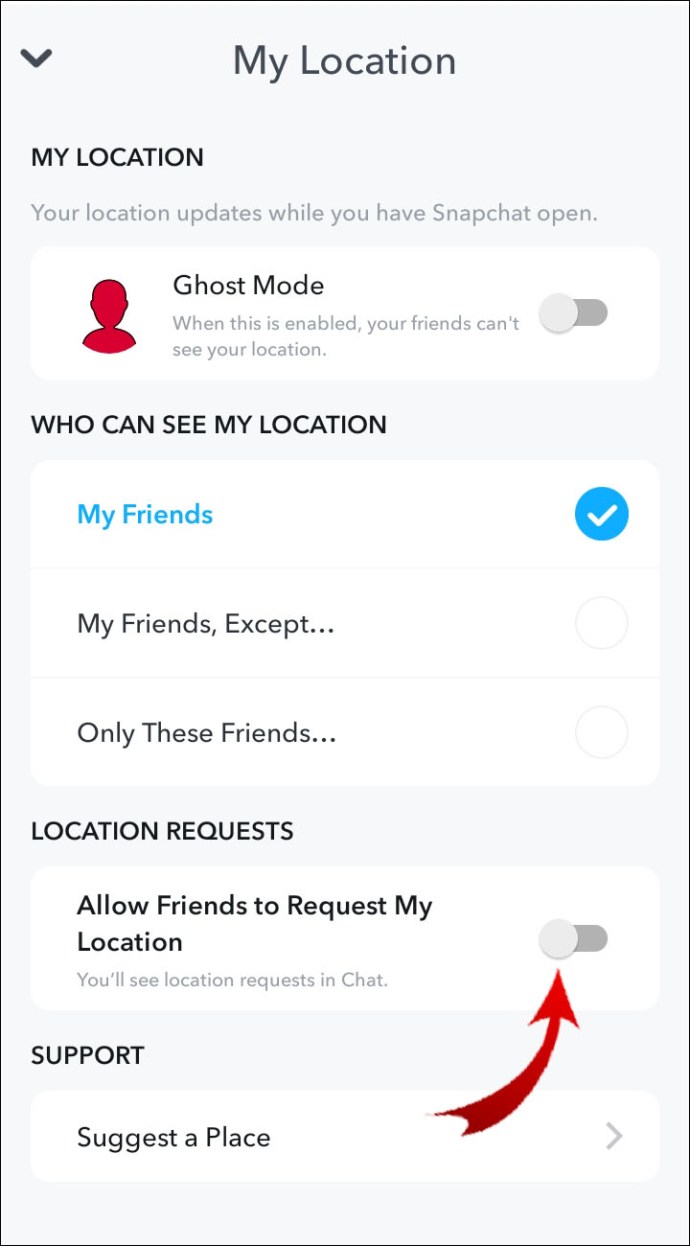
Observação: Os Snaps que você enviar ao Snap Map ainda podem estar visíveis no mapa, substituindo, portanto, suas configurações de localização.
Como visualizar seus amigos no mapa do Snapchat?
Para ver seus amigos no mapa do Snapchat quando eles lhe concederem permissões:
- Inicie o Snapchat.

- Na tela inicial ou da câmera, toque no ícone de localização no canto esquerdo inferior para acessar o Snap Map.

- Na tela Snap Map, use o polegar e o dedo indicador para expandir o mapa.
- Figuras ou personagens Bitmoji de seus amigos aparecerão no mapa com sua localização atual.
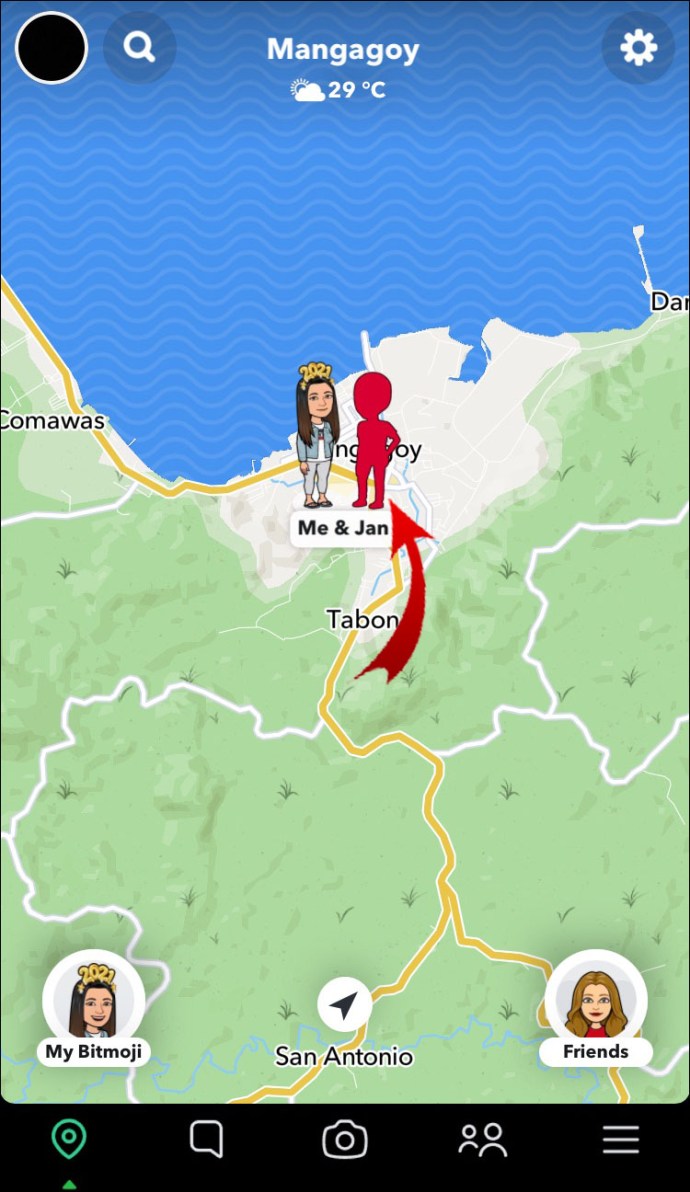
- Para pesquisar um amigo específico, no canto superior esquerdo, clique no ícone de pesquisa.

- Em seguida, digite o nome de usuário do seu amigo na caixa de texto de pesquisa.

- Na parte superior da tela, você verá os detalhes da localização em tempo real do seu amigo, incluindo o nome da cidade, hora local e clima.
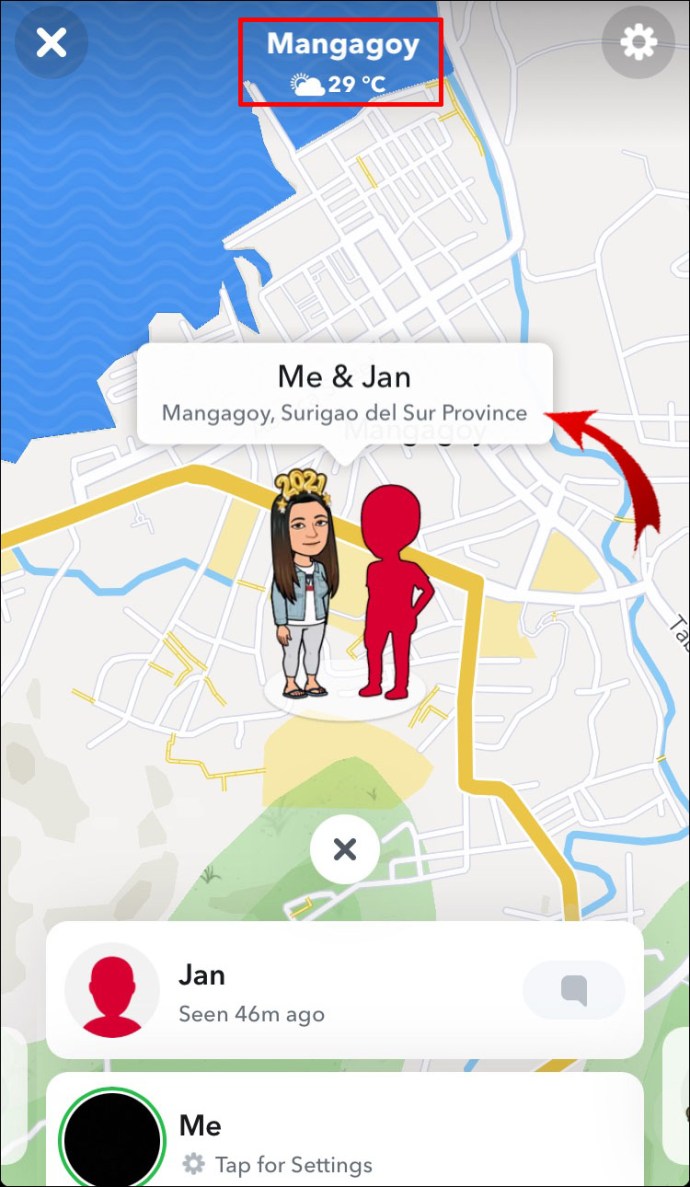
FAQs adicionais
O Snapchat atualiza automaticamente a localização no Snap Map?
Não, o Snapchat não atualiza automaticamente as informações de localização do Snap Map. O Snapchat atualiza suas informações de localização no mapa apenas quando o aplicativo está ativo em seu telefone ou dispositivo.
Para atualizar sua localização, os serviços de localização em seu dispositivo devem ser ativados e, em seguida, abra o Snapchat para obter a mudança de localização. Seu local não é atualizado conforme você se move. Ele será atualizado periodicamente anexando seu Bitmoji ao último local que você visitou.
Qual é a precisão da localização no Snapchat?
O Snap Maps usa dados de GPS, Wi-Fi ou torre de celular, então a precisão depende do que está sendo usado. A precisão do GPS é de cerca de 50 pés; Os dados da torre de celular usam triangulação para apontar onde você está dentro de um círculo.
Como relatar detalhes de localização incorretos no mapa snap?
Para informar ao Snapchat sobre detalhes de localização incorretos, imprecisos ou ausentes:
1. Abra o Snapchat.
2. Na tela inicial ou da câmera, deslize de cima para baixo para acessar o Snap Map.
3. Pressione o Snap Map.
4. Selecione “Reportar um problema no mapa”.
5. Selecione a opção apropriada para o problema que você está vendo.
Para relatar um lugar impreciso no mapa instantâneo:
1. Selecione o ícone Locais.
2. Selecione o ícone… próximo ao nome da empresa.
3. Selecione a opção apropriada.
Para sugerir uma edição:
1. Selecione o local para o qual deseja fazer uma sugestão de edição.
2. Clique no ícone… próximo ao nome da empresa.
3. Selecione “Sugerir uma edição”.
4. Sugira uma edição para qualquer um dos seguintes:
· Coloque o nome
· Localização no mapa, categoria de lugar
· Telefone
· Local na rede Internet
· Endereço
· Horas
· Cardápio
Como se manter seguro usando o Snap Map?
Para se manter o mais seguro possível ao usar o Snap Map, o Snapchat sugere o seguinte:
• Compartilhe sua localização apenas com pessoas que você conhece.
• Verifique suas configurações de privacidade com frequência para garantir que as configurações de compartilhamento ainda sejam relevantes.
• Envie apenas instantâneos que você não se importe que as pessoas vejam, incluindo pontos de referência ou placas de rua que revelem sua localização.
Como faço para denunciar snaps inadequados?
Se você não se sentir à vontade para ver histórias instantâneas inadequadas, pode denunciá-las:
1. Abra o Snapchat.
2. Na tela inicial ou da câmera, deslize de cima para baixo para acessar o Snap Map.
3. Selecione e segure a história que deseja relatar.
4. No canto inferior esquerdo, clique na bandeira.
5. Selecione o motivo do seu relatório. Exemplos de razões incluem a história contém:
· Nudez ou conteúdo sexual
· Assédio ou assédio verbal
· Conteúdo ameaçador e violento
Como desativar o Snap Map?
Para impedir que seus amigos vejam sua localização, ative o “Modo fantasma” para fazer isso em seu dispositivo móvel:
1. Abra o Snapchat.
2. Na tela inicial ou da câmera, deslize de cima para baixo para acessar o Snap Map.
3. No canto superior direito, selecione o ícone “Configurações”.
4. Marque a opção “Modo fantasma” e escolha se deseja impedir que outras pessoas vejam sua localização por:
· Três horas
· 24 horas
· Ou até que você desative o “Modo fantasma”.
Snapchat e mapeamento ao redor do mundo
O Snapmap do Snapchat é um ótimo recurso social projetado para que os Snapchatters vejam a diversão que seus amigos e estranhos estão tendo em todo o mundo. Os benefícios incluem acompanhar os eventos sociais em tempo real e aprender sobre um lugar específico com base nas experiências relatadas de "Nossas histórias" por outras pessoas.
Agora que você sabe como visualizar o Snap Map, qual é a coisa mais interessante que você descobriu? Que tipo de história você gosta de enviar? Adoraríamos saber mais sobre suas aventuras no Snap Map. Informe-nos deixando um comentário na seção abaixo.